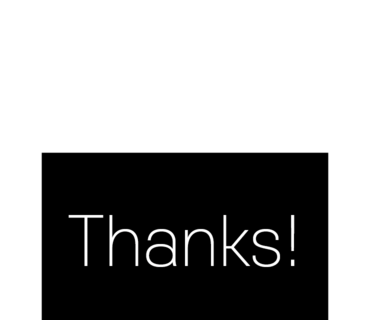아이폰 아이패드 화면 캡쳐 스크린샷 방법(애플펜슬 포함)

스마트폰, 태블릿PC 사용 중 보고있는 화면 그대로 스크린샷 해야 할 때가 있다. 친구에게 웃긴 사진을 공유할때나, PPT 제작 시, 문자 내용을 타이핑 없이 그대로 전달해야 될 때 등이 대표적이다. 이외에도 캡처는 일상 속 활용도가 높다. 아이폰, 아이패드에서도 기본 기능으로 캡쳐를 지원한다. 플 디바이스를 처음 사용하는 분이라면 아래 본문 내용을 통해 사용법을 익혀보길 바란다.
✔ iPhone
✔ iPad
✔ iPhone
대표적인 아이폰 캡쳐 방법은 2종이다. 그 중 가장 기본적인 스크린샷 기능부터 알아보자.

1. 캡쳐 기능을 실행하고 싶은 화면을 만났을때 '아이폰 좌측 음량 업 + 우측 잠금해제'버튼을 동시에 누른다. 참고로 음량 다운 버튼과 전원을 누르면 캡처 기능은 실행되지 않고, 디스플레이만 off 된다.

2. 두번째 방법은 스마트폰 뒷면을 2번 혹은 3번 두드려서 아이폰 캡쳐 기능을 불러오는 방법이다. 이건 옵션이라, 딱 1번 설정 과정이 필요하다.'설정 - 손쉬운 사용 - 신체 및 동작지원 - 터치 - 뒷면탭 활성화 - 이중탭/삼중탭 - 아이폰 스크린샷 기능을 지정'하면 스마트폰 후면을 두드렸을대 화면캡쳐 기능이 실행된다. 만약 두꺼운 폰케이스를 사용하고 있다면 잘 인식되지 않는 경우가 있으니 참고하길 바란다.
✔ iPad

1. 아이패드 캡쳐 방법은 2종이다. 첫번째는 기록하고싶은 화면을 만났을때 태블릿 좌측 '음량+전원'버튼을 동시에 입력하는 방식이다. 핸드폰과는 달리 음량 up/down 중 모든 키를 조합해도 스크린샷 기능이 실행된다.

2. 두번째 아이패드 캡쳐 방법은 애플펜슬을 활용한다. 스크린샷 기능을 사용하고 싶을때, 펜슬로 패드 화면 좌측 끝쪽부터 대각선 방향으로 슬라이드 터치 하면 된다. 필기 중 활용하면 꽤 유용하니 꼭 이용해보길 바란다.
#아이폰캡쳐 #아이폰스크린샷 #아이패드캡쳐 #아이패드캡쳐방법